Účel TamperMonkey, prevádzkové vlastnosti a špecifiká odstránenia
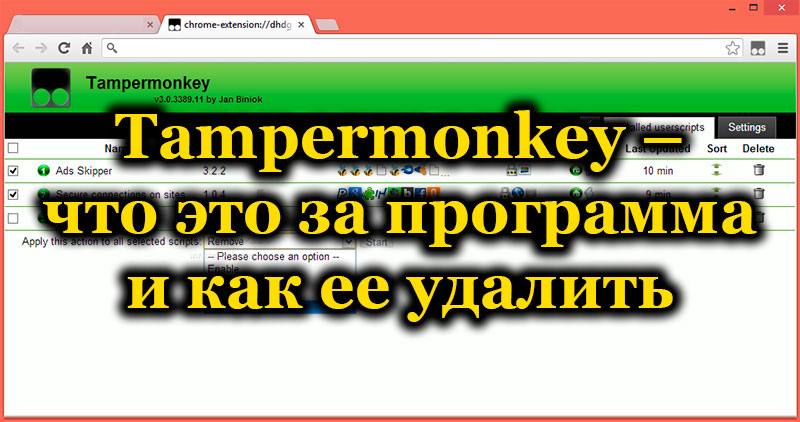
- 1222
- 214
- Leopold Kyseľ
V súčasnosti len málo používateľov počítača predstavuje prevádzku zariadenia bez dostupnosti internetu, bez ohľadu na to, či sa počítač používa na prácu alebo na zaujímavý voľný čas. Ako ukazuje prax, počas prevádzky počítačového zariadenia sa používatelia musia často vysporiadať so situáciami, keď sa na počítači objavia nepochopiteľné názvy aplikácií alebo programov, ktoré spotrebiteľ konkrétne nezriadil nepochopiteľné názvy aplikácií alebo programov, ktoré spotrebiteľ konkrétne nezriadil.
Každá z týchto situácií, samozrejme, vyžaduje povinný zásah používateľa, aby sa určila trieda zavedenej aplikácie, jej vymazanie, ak program môže ublížiť, a ak je program „užitočný“, potom porozumieť vlastnostiam jeho prevádzka. Jednou z týchto aplikácií, ktoré nezávisle spadajú na počítač v procese používania internetových zdrojov, je TamperMonkey, o účele, charakteristikách a špecifikách odstránenia, ak takto vznikne, a my to povieme v článku.
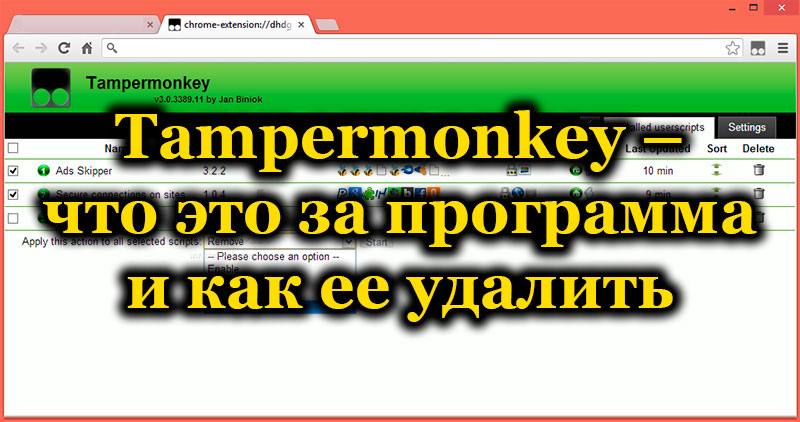
Čo je turponkey
Pred rozhodnutím, odstránením alebo opustením aplikácie nainštalovanej bez vedomostí používateľa v zariadení musíte porozumieť jeho charakteristikám, funkčnosti a účelu. Užívateľ sa často dozvie o dostupnosti aplikácie TamperMonkey v počítači aplikácie TamperMonkey, keď aktívne doplnky a doplnky do prehliadača používajú pravidelne.
Na otázku, čo je to program s názvom TamperMonkey, nájdete v sieti veľa odpovedí, ktoré naznačujú škodlivosť tohto prvku, ako aj užitočnosť aplikácie, z dôvodu jeho pozitívneho vplyvu na prácu určitých skriptov potrebných počas procesu ich včasnej aktualizácie, respektíve a správne fungovanie.
Mnoho používateľov zastáva pozície, že program TamperMonkey má aspoň konvenčne zabezpečený potenciál a jeho prítomnosť na počítači je nežiaduca, pretože aplikácia vyvoláva vzhľad zbytočnej reklamy v prehliadači. Prívrženci tejto verzie vysvetľujú ich prípad a preklad názvu TamperMonkey, ktorý znie v ruštine ako „interferujúca opica“, ktorá ho umiestni ďaleko od pozitívnej strany.
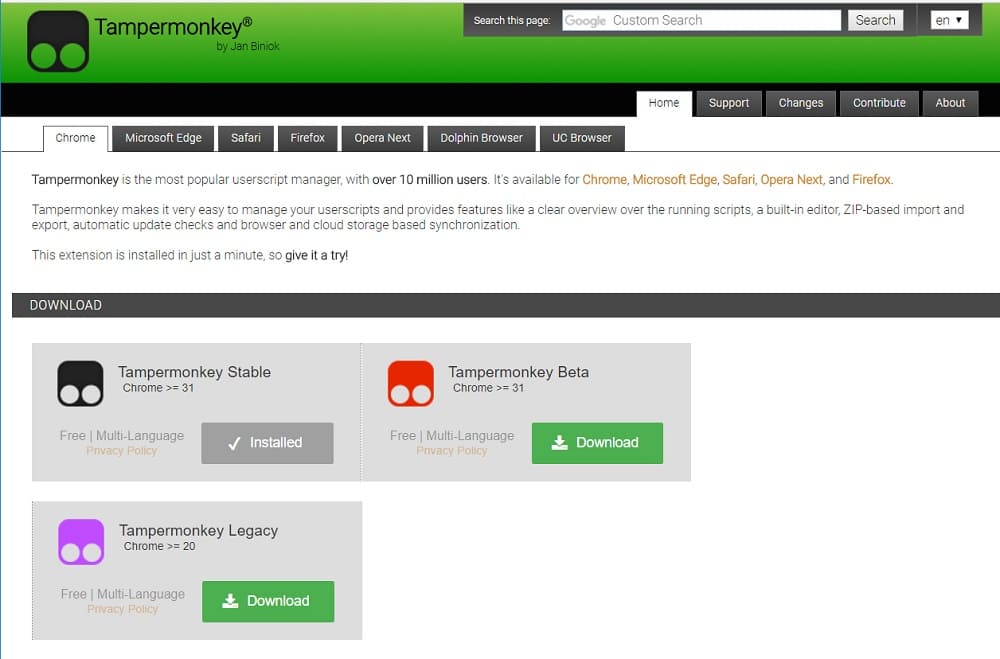
Kde si stiahnuť rozšírenie pre prehliadač
Ak existuje opačná teória, ponáhľajte sa vymazať aplikáciu pomocou PC. Bude rozumnejšie zistiť, prečo je potrebný TamperMonkey, a až potom, aby sme rozhodli o účelnosti jej prítomnosti v systéme.
Aplikácia TamperMonkey, hoci je nainštalovaná na počítači bez vedomostí používateľa, nie je škodlivým prvkom, je rozšírením pre prehliadače, ktoré môžu poskytovať inštaláciu a podporu používateľských skriptov. Jednoducho povedané, zdroje zavedenej expanzie prispievajú k načítaniu mediálneho a videoobsahu z rôznych sociálnych sietí, reklamy na filtrovanie, pracujú v komplexnej kombinácii s inými doplnkami, rozširujú ich schopnosti. Ale okrem pozitívnych vlastností má aplikácia aj určité nedostatky, ktoré spočívajú v nezávislej inštalácii programu na PC, jeho hlbokej implementácii v nastaveniach prehliadača, čo ovplyvňuje zníženie osobnej dôvernosti používateľa, a preto vás spôsobí starosti s bezpečnosťou. Niektorí používatelia tiež hovoria: Pri inštalácii aplikácie sa percento pravidelne pop -up inzerátu, ktorá interferuje s prehliadaním obsahu, sa paralelne zvyšuje, čo je ťažké nazvať pozitívnym aspektom prítomnosti expanzie v prehliadači.
Podrobne zistíme, ako aplikácia z počítača, ako aj jej základné funkcie a schopnosti, ktoré môžu správne a bezpečne prevádzkovať expanziu.
Špecifiká implementácie TamperMonkey do systému
Otázky o tom, ako nainštalovať nástroj TamperMonkey nástroj na počítač, sa zriedka vyskytuje medzi používateľmi, pretože vo väčšine prípadov je aplikácia nezávisle, bez oznámenia vlastníka počítača alebo z dôvodu jeho nepozornosti pri aktualizácii programov, sa zavádza do doplnkov prehliadača. Ak má užívateľ potrebu sťahovať a stanoviť rozšírenie, je to veľmi ľahké to urobiť:
- Prejdite do ponuky prehliadača a vyberte polohu „rozšírenia“ alebo „doplnkov“ v závislosti od toho, ktorý pozorovateľ sa používa.
- V otvorenom vyhľadávacom riadku zadajte názov TamperMonkey, kde v zvýraznenom zozname stlačte tlačidlo „Inštalovať“ do požadovaného objektu.
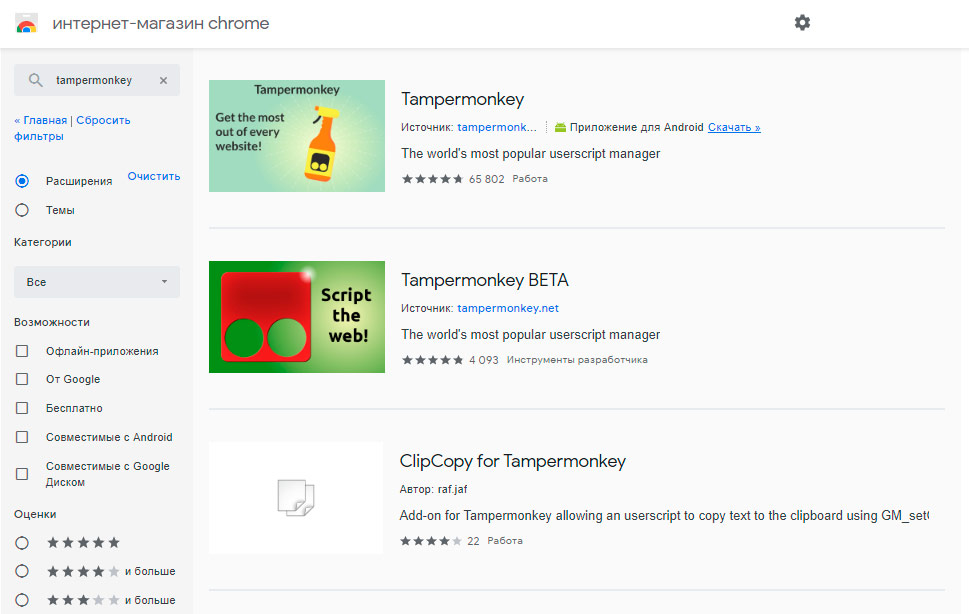
- Potvrďte kľúč na „povolenie“ v okne s potvrdzovaním.
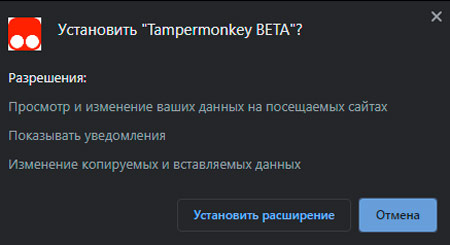
- Obnoviť prehliadač.
Rozšírenie je často nastavené nezávisle pri sťahovaní akéhokoľvek obsahu, ktorý obsahuje bootový súbor TamperMonkey. Väčšina používateľov pri nahrávaní aktualizácií alebo programov slepo súhlasí s inštalačnými podmienkami, ktoré vyvolávajú neoprávnené rozšírenie do systému. Užívateľ niekedy nemá podozrenie na fungovanie aplikácie, pretože funguje na pozadí a upozorňuje jeho prácu až po hlbokej implementácii v systéme alebo so synchrónnou interakciou s inými doplnkami počas práce prehliadača.
Skutočnosť, že sa do systému zavádza do systému, je uvedená v prehliadači, bude označená prítomnosťou ikonového prehliadača vo forme čierneho štvorca s vyhladenými rohmi na zelenom pozadí, vo vnútri s dvoma horizontálne veľké zelené body na hlavných rukoväť prehliadača. Zvážte pozitívne aspekty práce Tampermonkey a vlastnosti jeho prevádzky.
Ako používať Tampermonkey
Aplikácia TamperMonkey je podmienečne bezpečná expanzia, napriek mnohým oponentom jej prítomnosti na PC a vyznačuje sa nasledujúcimi výhodami:
- Zdroje aplikácií vám umožňujú nainštalovať a aktualizovať skripty, ktoré výrazne rozširujú schopnosti pozorovateľa.
- Funkčnosť rozširovania vyhladzuje konflikt skriptov a s možnosťou písania a ladenia ich interakcie prostredníctvom zdrojov vybudovaného editora.
- Pomáha zvýšiť rýchlosť práce v sieti otvorením hesla pri vznášaní šípok s manipulátorom.
- Zrýchľuje interakciu s videokontrakmi, rozširuje schopnosti a parametre ich prezerania.
- Zaručuje včasnú automatickú aktualizáciu skriptov.
- Ovplyvňuje správne zobrazenie stránok.
Aplikácia nevyžaduje konkrétne nastavenie, začne fungovať automaticky po inštalácii, po ktorom nasleduje načítanie prehliadača.
Ak stále chcete nakonfigurovať fungovanie aplikácie pre osobné potreby, stačí kliknúť na svoju ikonu v otvorenom prehliadači, ktorý otvorí prístup do ponuky rozšírenia. Ponuka, aj keď má rozhranie anglického jazyka, je intuitívne, poskytuje prístup k hlavným nastaveniam skriptov, kde existuje možnosť prestavať ich aktualizačný režim a zaregistrovať svoj vlastný scenár prehliadača.
Ak si myslíte, že práca TamperMonkey narúša optimálne fungovanie počítača, ste prívržením teórie o šupkách prítomnosti diskutovanej aplikácie v počítači, alebo si myslíte, že rozšírenie nakladacieho systému a priťahuje nežiaducu reklamu, potom budú pre vás relevantné ďalšie informácie. Ďalej zvážime, ako efektívne odstrániť program zo systému spolu so stopami jeho pobytu na zariadení.
Ako odstrániť Tampermonkey
Napriek prítomnosti užitočných funkcií aplikácie TamperMonkey, otázka, ako odstrániť rozšírenie zo systému. Dôvody tohto javu sa líšia - od banálnych preferencií, ktoré sa majú použiť ako rozšírenie pre interakciu s rôznymi doplnkami iného produktu, pred vnímaním programu ako škodlivého a nežiaduceho nástroja.
Predtým, ako z prehliadača začnete odstraňovať doplnok TamperMonkey, musíte ho najprv odstrániť z počítačového operačného systému. Na tento účel bude potrebné, podobne ako štandardné predpisy, zadať panel „Štart“ alebo „Štart“, v závislosti od verzie OS, po ktorom nasleduje prechod na „odstránenie programu“, kde budete musieť nájsť a odstrániť program.
Po vykonaní tejto manipulácie sa oplatí prejsť na priamu prevádzku aplikácie v prehliadači. Napríklad, ak počítač ako hlavný pracovný prehliadač používa populárny chróm Google, prevádzka Deinstal sa vykonáva podľa nasledujúcich pokynov:
- Spustite chróm Google.
- V teréne na zadanie adresy zaregistrujte Chrome: // rozšírenia/.
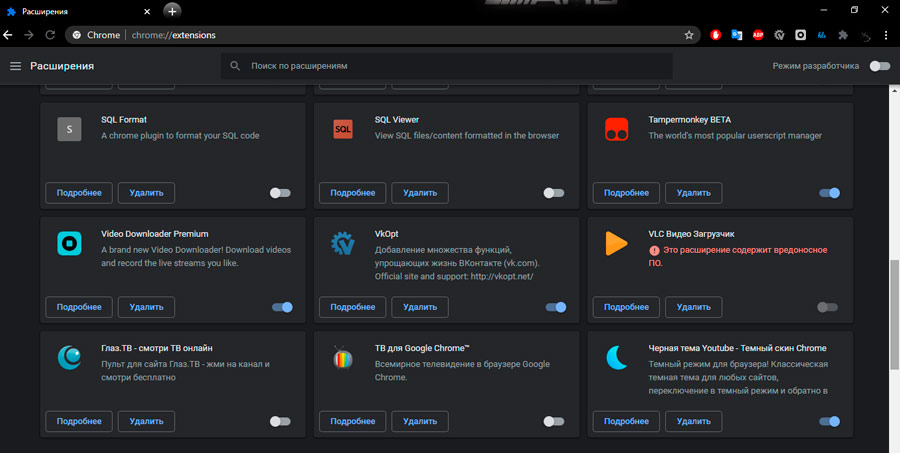
- Nájdite TamperMonkey v zozname obnovy a odstráňte požadovaný objekt kliknutím na tlačidlo „Odstrániť“.
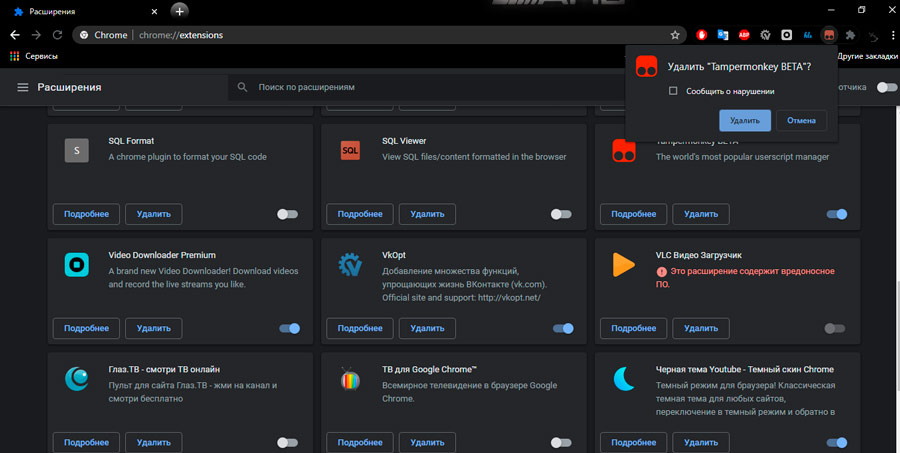
Tento postup zaručuje stopercentné odstránenie objektu z prehliadača a súbežne bude užívateľ schopný odstrániť ďalšie zbytočné rozšírenie v tomto okne v tomto okne.
Na odstránenie Tampermonkey z pozorovateľa Mozilla Firefox Observer sa tento postup nebude líšiť od pokynov Chugl Gogla Chroma, s výnimkou nápisu, ktorý je uvedený v polí vyhľadávaní - About: Addons. Všetky ostatné body pokynov sú rovnaké.
Pokiaľ ide o pozorovateľa Safari, odstraňovanie tuobografie sa vykonáva prostredníctvom „nastavení“ prehliadača, kde sa vyberie položka „rozšírenie“, v zozname, ktorého požadovaný objekt je zaznamenaný a je deinstaný tlačidlom „Odstrániť“.
V „Opere“, aby sa odstránil expanzia, je potrebné konať podľa nasledujúcich predpisov:
- Otvorte prehliadač a prejdite na „Nástroje“.
- Prejdite cez kartu „Rozbaliť“ do bodu správy rozšírenia.
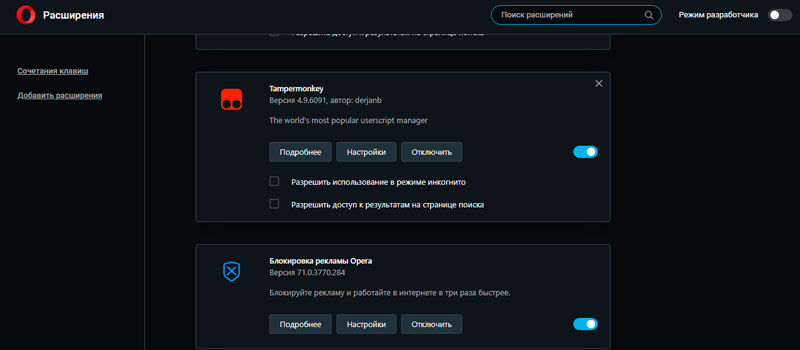
- Nájdite v zozname TamperMonkey a odstráňte ho kliknutím na nápis „Odstrániť“.
Ako alternatívna možnosť eliminácie expanzie môžete použiť zdroje výkonných antivírusových služieb, ktoré vnímajú aplikácie ako podmienečne nerentabilné pre PC, napríklad používať Adwcleaner, Dr. Web Curent alebo softvérové nástroje podobné z hľadiska vlastností.
Zhrnutie
TamperMonkey, hoci je to produkt s pochybnou slávom, je umiestnený mnohými ako nežiaducim komponentom, počíta sa s polyfunkčnými a užitočnými aplikáciami, ktoré môžu uľahčiť interakciu s rôznymi skriptmi triedy používateľov.
Článok podrobne popisuje výhody a funkcie aplikácie, pričom sa oboznámil, s ktorými každý môže určiť potrebu rozšíriť TamperMonkey, čo pomôže správne nainštalovať nástroj na PC a prevádzkovať jeho schopnosti a opisuje aj reguláciu jeho Odstránenie zo systému pre používateľov, ktorí sú prívržencami teórie o neistote objektu. Okrem toho poznamenávame: Produkt sa líši nielen v jednoduchosti inštalácie, ale tiež sa ľahko odstraňuje zo systému, ktorý často nie je charakteristický pre programy vírusových kategórií.
- « Pripojenie a konfigurácia nastavenia televízora Xiaomi Mi Box S
- Čo je memoji a ako ich vytvoriť v systéme Android »

